Maison >Problème commun >Explication détaillée des étapes pour afficher le format d'extension de fichier dans Win7
Explication détaillée des étapes pour afficher le format d'extension de fichier dans Win7
- 王林avant
- 2023-04-04 16:40:0216114parcourir
Comment afficher le format d'extension de fichier dans win7 ? Lorsque nous utilisons le système Win7, la plupart des noms de suffixes de fichiers sont complètement irréalistes. Certains amis souhaitent les afficher pour faciliter la gestion et modifier le format de fichier à tout moment. Alors, comment afficher spécifiquement les noms de suffixes de fichiers ? format? Ci-dessous, l'éditeur vous présentera les étapes pour afficher le format du suffixe de fichier dans win7.

Win7 affiche les étapes de format du nom du suffixe du fichier
1. Cliquez d'abord sur "Démarrer" dans le coin inférieur gauche, puis cliquez sur "Panneau de configuration",
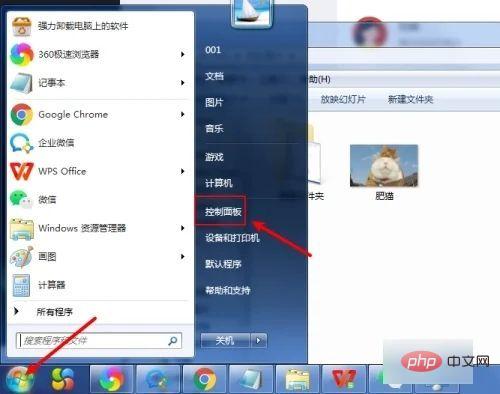
2. Sélectionnez ensuite "Apparence et personnalité" dans ". Panneau de configuration "",
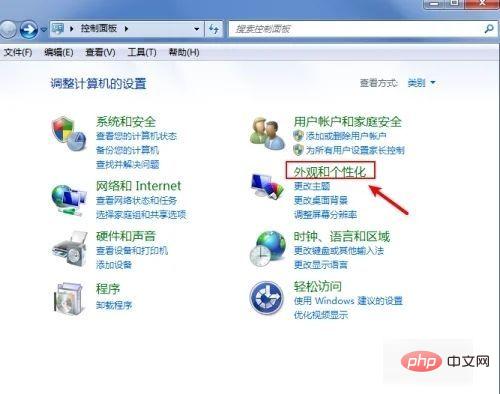
3. Recherchez ensuite "Options des dossiers",
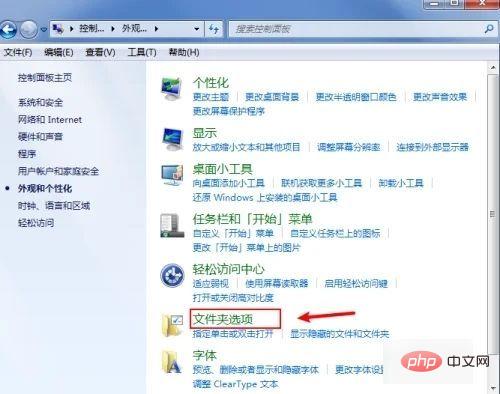
4. Décochez ensuite "Masquer les extensions pour les types de fichiers connus", puis cliquez sur "OK",
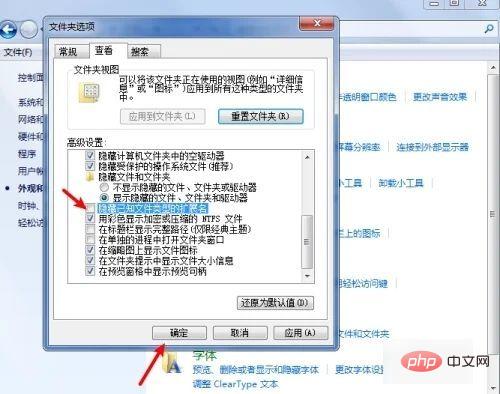
5. . Vous constaterez ensuite que le nom du suffixe peut être affiché.
Ce qui précède est le contenu détaillé de. pour plus d'informations, suivez d'autres articles connexes sur le site Web de PHP en chinois!
Articles Liés
Voir plus- Les établissements de formation PHP enseignent plusieurs frameworks
- Quels sont les établissements de formation d'ingénieur logiciel PHP ?
- Quel est le type de structure
- Les modèles d'iPad Air 4 sont désormais disponibles dans l'Apple Refurbished Store
- Les applications Microsoft sur Windows 11 22H2 rencontrent des problèmes après la restauration du système

